|
灯号
|
颜色
|
状态
|
叙述
|
|
POWER
|
蓝色
|
恒亮
|
指示此KVM切换器为开机
|
|
ON LINE
|
黄色
|
恒亮
|
指示计算机连接到此端口
请注意:PC99的计算机即使计算机关机时,不论是透过PS2或是USB端口,都会使黄色灯号恒亮。
|
|
STATION
|
红色
|
恒亮
|
指示此端口已被选择
|
|
闪烁
|
指示没有任何计算机连接到此端口
|
|
型号
|
按钮
|
叙述
|
|
混接式8口
|
1-8
|
按下端口选择按钮等候两秒切换到此端口
|
|
混接式16口
|
1-16
|
|
|
所有型号
|
RESET
|
按下此按钮可以重新开启此KVM切换器
|
|
本地显示器端口 / 级联输出口
|
|
固件升级端口
|
|
级联输入口
|
|
每个被控端连接头
|
|
直流电源接口
|
|
1
|
|
|
1
|
|
1
|
|
请注意:级联线需要线材内15条线全连接上。这是一条特殊的VGA线材,一般的VGA线材内有没连接的线。请联系您的销售商关于此级联线材。
|
|
请注意:建议在安装前将计算机与服务器关机。如果无法关闭计算机,针对PS/2计算机,请依照以下顺序接上3-in-1线材连接头:先插上PS/2鼠标连接头,再接上PS/2键盘连接头,最后在接上VGA连接头到计算机端。
|
|
请注意:当计算机正在开机的过程时,不要切换计算机端口(例如:不要按下KVM切换器的端口选择按钮或是热键),每台计算机将会与键盘与鼠标进行沟通。如果您在此时切换此KVM的计算机端口时,可能会造成计算机与键盘或是鼠标之间沟通错误或是初始化失败。
|
|
指令
|
功能
|
|
空格键
|
带出屏幕菜单
|
|
或
|
移至选择上一端口或是下一端口
|
|
1~8 层
01~16端口
|
第一个数字开始为“1”。第一台KVM切换器的级联层为”1”(主要)。单台的KVM切换器固定在”1”。第二与第三个数字表是端口的号码,从01到16。
|
|
PgUp
|
回到上一级联层
|
|
PgDn
|
前往下一级联层
|
|
A
|
手动微调清晰度(参考下一页的范例3).
|
|
B
|
开启或关闭哔声功能
|
|
L
|
开启或关闭屏幕休眠功能或是10分钟自动注销功能。默认为关闭。
|
|
P
|
注销菜单。若是安全性开启,它将会显示登入窗口,以等待使用者输入账号与密码。若是安全性关闭,它将会显示状态窗口。
|
|
R
|
提供给最高权限管理者将菜单回复到出厂默认值 (除了使用者安全性设定以外)
|
|
S
|
提供给最高权限管理者启动自动扫描功能
|
|
U
|
提供给最高权限管理者开启或关闭安全性功能。若是安全性关闭,您可以不需要输入账号密码就可以被允许进入此KVM系统。此功能默认为关闭。
|
|
2秒內
|
|
+
|
|
+
|
|
ScrLk
|
|
=
|
|
屏幕菜单
|
|
ScrLk
|
|
空格键
|
|
2秒內
|
|
+
|
|
+
|
|
+
|
|
ScrLk
|
|
=
|
|
切换到第一层第一口
|
|
ScrLk
|
|
+
|
|
1
|
|
0
|
|
1
|
|
2秒內
|
|
+
|
|
+
|
|
ScrLk
|
|
=
|
|
微调屏幕清晰度
|
|
ScrLk
|
|
A
|
|
S
|
H
|
A
|
R
|
P
|
N
|
E
|
S
|
S
|
A
|
D
|
J
|
U
|
S
|
T
|
E
|
X
|
||||
|
-
|
(
|
P
|
R
|
E
|
S
|
S
|
←
|
)
|
▲
|
(
|
P
|
R
|
E
|
S
|
S
|
→
|
)
|
+
|
|
项目
|
主选单
|
功能
|
|
01
|
LANGUAGE
|
选择菜单语言
|
|
02
|
PORT NAME EDIT
|
编辑端口名称
|
|
03
|
PORT SEARCH
|
通过端口名称快速搜寻
|
|
04
|
USER SECURITY
|
设定账号密码
|
|
05
|
ACCESS LIST
|
定义使用者权限
|
|
06
|
HOTKEY
|
选择热键
|
|
07
|
TIME SETTINGS
|
设定自动扫描时间间隔
|
|
08
|
OSD MOUSE
|
修改菜单鼠标速度
|
|
U
|
S
|
E
|
R
|
N
|
A
|
M
|
E
|
|
|
P
|
A
|
S
|
S
|
W
|
O
|
R
|
D
|
|
|
1
|
0
|
1
|
S
|
Y
|
S
|
T
|
E
|
M
|
0
|
1
|
|
|
C
|
a
|
p
|
s
|
L
|
o
|
c
|
k
|
p
|
|
请注意:当屏幕休眠开启时,登入窗口将会在闲置1分钟以上后消失。您必须按下任意键才可以再呼出登入窗口。
|
|
L
|
A
|
N
|
G
|
U
|
A
|
G
|
E
|
E
|
X
|
|||||||||||
|
C
|
H
|
O
|
O
|
S
|
E
|
A
|
L
|
A
|
N
|
G
|
U
|
A
|
G
|
E
|
:
|
|||||
|
0
|
1
|
E
|
N
|
G
|
L
|
I
|
S
|
H
|
||||||||||||
|
0
|
2
|
F
|
R
|
A
|
N
|
Ç
|
A
|
I
|
S
|
|||||||||||
|
0
|
3
|
D
|
E
|
U
|
T
|
S
|
C
|
H
|
||||||||||||
|
0
|
4
|
I
|
T
|
A
|
L
|
I
|
A
|
N
|
O
|
|||||||||||
|
0
|
5
|
E
|
S
|
P
|
A
|
Ñ
|
O
|
L
|
||||||||||||
|
0
|
6
|
中
|
文
|
|||||||||||||||||
|
0
|
7
|
日
|
本
|
语
|
||||||||||||||||
|
0
|
8
|
Р
|
У
|
С
|
С
|
К
|
И
|
Й
|
|
请注意: 非英文语系的语言仅能在显示,并无法编辑。在编辑上,不论你选择何种语言,屏幕菜单仅支持输入英文字母。此表示您在编辑时,不可以使用日文或是中文。
|
|
选择的端口
|
|
操作指示
|
|
选择的级联层级
|
|
P
|
O
|
R
|
T
|
N
|
A
|
M
|
E
|
||||||||||||||||||||
|
B
|
A
|
N
|
K
|
:
|
1
|
F
|
1
|
:
|
M
|
E
|
N
|
U
|
|||||||||||||||
|
0
|
1
|
S
|
Y
|
S
|
T
|
E
|
M
|
0
|
1
|
E
|
F
|
2
|
:
|
L
|
O
|
G
|
O
|
U
|
T
|
||||||||
|
0
|
2
|
R
|
S
|
Y
|
S
|
T
|
E
|
M
|
0
|
2
|
F
|
3
|
:
|
P
|
R
|
E
|
V
|
||||||||||
|
0
|
3
|
S
|
Y
|
S
|
T
|
E
|
M
|
0
|
3
|
E
|
S
|
C
|
:
|
Q
|
U
|
I
|
T
|
||||||||||
|
0
|
4
|
S
|
Y
|
S
|
T
|
E
|
M
|
0
|
4
|
E
|
N
|
T
|
E
|
R
|
:
|
C
|
O
|
M
|
P
|
L
|
E
|
T
|
E
|
||||
|
0
|
5
|
R
|
S
|
Y
|
S
|
T
|
E
|
M
|
0
|
5
|
|
/
|
:
|
S
|
E
|
L
|
E
|
C
|
T
|
||||||||
|
0
|
6
|
S
|
Y
|
S
|
T
|
E
|
M
|
0
|
6
|
||||||||||||||||||
|
0
|
7
|
S
|
Y
|
S
|
T
|
E
|
M
|
0
|
7
|
P
|
g
|
U
|
p
|
/
|
P
|
g
|
D
|
n
|
:
|
||||||||
|
0
|
8
|
S
|
Y
|
S
|
T
|
E
|
M
|
0
|
8
|
B
|
A
|
N
|
K
|
S
|
E
|
L
|
E
|
C
|
T
|
||||||||
|
U
|
S
|
E
|
R
|
:
|
|||||||||||||||||||||||
|
S
|
U
|
P
|
E
|
R
|
V
|
I
|
S
|
O
|
R
|
||||||||||||||||||
|
S
|
C
|
A
|
N
|
T
|
I
|
M
|
E
|
:
|
|||||||||||||||||||
|
1
|
0
|
S
|
E
|
C
|
F
|
W
|
1
|
V
|
1
|
|
菜单功能键
|
叙述
|
|
F1
|
前往主选单
|
|
F2
|
注销屏幕菜单。若是安全性启用时,他将会显示登入窗口并等待输入账号密码。如果安全性关闭,他将会显示状态窗口。
|
|
F3
|
回到上一选单
|
|
Enter
|
切换选择端口
|
|
or
|
移至上一或是下一端口
|
|
PgUp
|
前往上一级联层
|
|
PgDn
|
前往下一级联层
|
|
Esc
|
退出
|
|
1
|
显示端口1 ~ 8
|
|
2
|
显示端口9 ~ 16
|
|
P
|
O
|
R
|
T
|
N
|
A
|
M
|
E
|
E
|
D
|
I
|
T
|
E
|
X
|
|||||||
|
B
|
A
|
N
|
K
|
1
|
:
|
|||||||||||||||
|
0
|
1
|
S
|
Y
|
S
|
T
|
E
|
M
|
0
|
1
|
|||||||||||
|
0
|
2
|
S
|
Y
|
S
|
T
|
E
|
M
|
0
|
2
|
|||||||||||
|
0
|
3
|
S
|
Y
|
S
|
T
|
E
|
M
|
0
|
3
|
|||||||||||
|
0
|
4
|
S
|
Y
|
S
|
T
|
E
|
M
|
0
|
4
|
|||||||||||
|
0
|
5
|
S
|
Y
|
S
|
T
|
E
|
M
|
0
|
5
|
|||||||||||
|
0
|
6
|
S
|
Y
|
S
|
T
|
E
|
M
|
0
|
6
|
|||||||||||
|
0
|
7
|
S
|
Y
|
S
|
T
|
E
|
M
|
0
|
7
|
|||||||||||
|
0
|
8
|
S
|
Y
|
S
|
T
|
E
|
M
|
0
|
8
|
|
U
|
S
|
E
|
R
|
S
|
E
|
C
|
U
|
R
|
I
|
T
|
Y
|
E
|
X
|
|||||||
|
N
|
A
|
M
|
E
|
P
|
A
|
S
|
S
|
W
|
O
|
R
|
D
|
|||||||||
|
S
|
0
|
0
|
0
|
0
|
0
|
0
|
0
|
0
|
0
|
0
|
0
|
0
|
0
|
0
|
0
|
0
|
||||
|
1
|
||||||||||||||||||||
|
2
|
||||||||||||||||||||
|
3
|
||||||||||||||||||||
|
4
|
||||||||||||||||||||
|
5
|
||||||||||||||||||||
|
6
|
||||||||||||||||||||
|
7
|
||||||||||||||||||||
|
8
|
|
提示:
¨ 当空格键没有时,空白处会有底线
¨ 请输入任何键可以移动到下一个输入项目。空格键也视为一个正确字符。
¨ 默认值上,所有使用者的账号为空白,密码也是空白,但是这是隐藏的,所以任何人可以通过空格键登入到菜单。
|
|
H
|
O
|
T
|
K
|
E
|
Y
|
E
|
X
|
||||||||||||||
|
S
|
E
|
L
|
E
|
C
|
T
|
H
|
O
|
T
|
K
|
E
|
Y
|
:
|
|||||||||
|
S
|
c
|
r
|
o
|
l
|
l
|
L
|
o
|
c
|
k
|
||||||||||||
|
N
|
u
|
m
|
b
|
e
|
r
|
L
|
o
|
c
|
k
|
||||||||||||
|
C
|
a
|
p
|
s
|
L
|
o
|
c
|
k
|
||||||||||||||
|
L
|
e
|
f
|
t
|
C
|
t
|
r
|
l
|
||||||||||||||
|
R
|
i
|
g
|
h
|
t
|
C
|
t
|
r
|
l
|
|||||||||||||
|
L
|
e
|
f
|
t
|
A
|
l
|
t
|
|||||||||||||||
|
R
|
i
|
g
|
h
|
t
|
A
|
l
|
t
|
||||||||||||||
|
L
|
e
|
f
|
t
|
W
|
i
|
N
|
|||||||||||||||
|
R
|
i
|
g
|
h
|
t
|
W
|
i
|
n
|
||||||||||||||
|
端口连接头
|
混接式VGA
|
|
端口数
|
8/16
|
|
控制端口类型
|
PS/2或USB
|
|
最长距离
(KVM切换器–被控端)
|
16 英尺 (5米)
|
|
影像分辨率(本地控制端)
|
1920 x 1440
|
|
升级端口
|
DC2.5F
|
|
级联
|
Connector DB15 (母头)
|
|
支持级联至八层
|
|
|
计算机选择
|
屏幕菜单、热键、按钮
|
|
热键
|
提供多种热键 (Scroll-Lock/ Caps-Lock/ Num-Lock/ Alt/ Ctrl/ Win)
|
|
计算机端口灯号
|
每个端口2个灯号:ON LINE(黄色),SATATION(红色)
|
|
安全性
|
提供允许控制列表安全性功能,可保存8个独立的控制计算机列表用户
|
|
多国语言屏幕菜单
|
8国语言(英文、法文、德文、西班牙文、意大利文、俄文、日文及简体中文)
|
|
自动扫调时间间隔
|
5 ~ 99秒
|
|
键盘仿真
|
USB
|
|
鼠标模拟
|
USB
|
|
最大计算机连接数
|
可达128台计算机 (16口型号X 8层)
|
|
外壳材质
|
铁壳
|
|
直流电源供应器
|
12V,1A
|
|
操作温度
|
0 ~ 50 °C
|
|
保存温度
|
-20 ~ 60 °C
|
|
湿度
|
0~80%,无凝结
|
|
机构
|
19寸机架式,1U
|
|
尺寸 (mm)
|
444.5 x 190 x 44
|